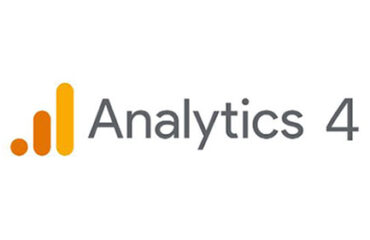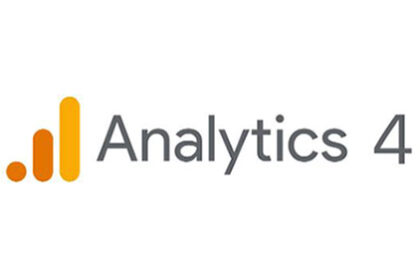
Czytając dalej dowiesz mię między innymi:
- Czy muszę przejść na Analytics 4?
- Z czym wiąże się przejście na GA4?
- Jak przejść z Universal Analytics do Analytics 4?
- Jak wdrożyć GA4 na stronę za pomocą TagManagera?
- Gdzie znajdę Id mojego konta Analytics?
- Jak połączyć Google Analytics 4 z Google Ads?
- Jak dodać nowego użytkownika do Google Analytics 4?
Zacznijmy zatem od najoczywistszego pytania, przed którym stoi każdy, kto do tej pory używał poprzedniej wersji Analyticsa:
1. Czy muszę przejść na Analytics 4?
Obecnie nie jest wymagane, aby przejść na GA4. z praktycznego punktu widzenia powinieneś jednak stworzyć usługę GA4 swoim koncie i podpiąć ją, również zbierała dane twojej witryny. musisz rezygnować ze dotychczasowej usługi universal analytics.
2. Z czym wiąże się przejście na GA4?
Przechodząc na Google Analytics 4 musisz pamiętać, że:
- Nie wszystkie wtyczki/narzędzia obsługują nowy Identyfikator GA4.
- Raporty GA4 mają inny wygląd i skupiają się na innych elementach. Będziesz mógł odtworzyć raporty do których jesteś przyzwyczajony oraz będziesz mieć dostęp do nowych danych. Niektóre dane, jak Odrzucenia przestały istnieć zastąpione Zaangażowaniem Użytkownika.
- GA4 nie pobierze danych historycznych z Twojego dotychczasowego konta, w związku z tym dane będą spływały od momentu podpięcia usługi do Twojej strony, więc im wcześniej to zrobisz, tym lepiej.
3. Jak przejść z Universal Analytics do Analytics 4?
W swoim koncie wejdź w Administracja. W kolumnie “Usługa” upewnij się, że masz wybraną swoja aktualna usługę, z której korzystasz przy śledzeniu ruchu na swojej domenie. Na samej górze kolumny powinna być widoczna opcja “Asystent konfiguracji usługi Google analytics 4”. Jeśli nie widzisz tej opcji, utwórz dla swojego konta nowa usługę.
Po wejściu w “Asystent konfiguracji usługi Google analytics 4” powinna pojawić się opcja utworzenia nowej usługi GA4, lub połączenia z istniejąca usługą GA4. Wybierz pierwsza opcję: utwórz nową usługę. Jeśli kod na stronie jest wdrożony za tagu JS zaznacz opcję używania dotychczasowego tagu śledzenia.
Jeśli nie widzisz na swoim koncie opcji upgradeu Uniwersal Analytics do GA4 i została utworzona nowa usługa: spośród możliwości śledzenia strony, aplikację, strony z aplikacją wybierz ostatnią opcję. Nazwij swoją usługę GA4 np domena swojej strony. Ustaw tematykę śledzonej strony, strefę czasową i walutę. Po zatwierdzeniu wybierz śledzenie strony i uzupełnij URL swojej śledzonej domeny oraz nazwę.
4. Jak wdrożyć GA4 na stronę za pomocą TagManagera?
Wejdź na Konto analytics i wybierz Administracja. Wejdź w “strumieniowanie danych”. Wybierz “Internet” i na liście Strumieni danych wybierz ten, który będzie zbierał dane z Twojej witryny. Skopiuj z nowego widoku “Identyfikator pomiaru”.
Wejdź do TagManagera na konto powiązane z Twoją stroną. Utwórz nowy tag i nazwij go, następnie skonfiguruj swój tag. Wybierz rodzaj tag “konfiguracja GA4”. W pole “Identyfikator pomiaru wklej wcześniej skopiowany identyfikator. Jako metodę odpalająca tag ustaw “wszystkie strony”. Zapisz ustawienia i opublikuj kontener w TagManagerze.
5. Gdzie znajdę Id mojego konta Analytics?
Aby odnaleźć Identyfikator Pomiaru w GA4 należy wejść w: Administracja -> strumieniowanie danych -> Wybrać strumieniowanie aktywne na Twojej stronie/aplikacji. Id usługi powinno być widoczne na górze strony i mieć postać G-XXXXXXXXXX.
6. Jak połączyć Google Analytics 4 z Google Ads?
Należy w GA4 kliknąć ikonę trybiku w lewym dolnym rogu (Administracja), następnie w usłudze, w sekcji “Łączenie usług” wybrać “Łączenie z Google Ads”. Klikamy przycisk “Połączenie” co otworzy konfigurację połączenia. Tu należy wybrać istniejące konto Ads z listy. Opcja Włącz reklamy spersonalizowane jest domyślnie włączona. Możesz również włączyć automatyczne tagowanie – jeśli pozostawisz niewłączone, aby podejrzeć dane odnośnie reklamy w GA4 będziesz musiał otagować reklamy ręcznie.
7. Jak dodać nowego użytkownika do Google Analytics 4?
Możemy dać innym użytkownikom dostęp do całego konta, lub tylko do jednej usługi. Aby nadać komuś uprawnienia do konta należy wejść w: Administracja -> Zarządzanie dostępem do konta -> kliknąć niebieski plus -> Dodaj użytkownika. W polu Adresu email należy podać email osoby, z którego pomocą nowy użytkownik będzie logować się do panelu analytics. W uprawnieniach należy zaznaczyć, co może robić nowo dodana osoba. Uwaga! Nigdy nie dawaj nikomu uprawnień do zarządzania użytkownikami, chyba że jest to zaufana osoba.
Dodawanie użytkownika do usługi odbywa się na tej samej zasadzie. Różnica polega na tym, że osoba dodana do usługi nie będzie miała możliwości manipulacji kontem (np, dodawania nowych usług, filtrów, podglądu historii zmian na koncie itp.)